

By Gina Barrow, Son Güncelleme: 6/12/2023
SMS veya metin mesajları, anlık mesajlaşmanın ezici yükselişi nedeniyle artık Akıllı Telefonların düşük anahtar özellikleri gibi görünüyor. Ancak önemini inkar edemeyiz. Tek iletişim modunun arama ve metin olduğu ve çoğunlukla her zaman kısa mesaj gönderip aldığımız zamanlar çok uzun zaman önce değildi. Bu yüzden nasıl yapılacağını bilmek hala önemlidir iPhone 13'ten bilgisayara metin mesajları aktarma.
Kısa mesajlar, ister kişisel ister iş olsun, bugüne kadar günlük hayatımızda hala önemli. Özellikle internet mesajlaşmasının hayranı değilseniz, kısa mesajlarla daha iyi söylenebilecek bazı şeyler var.
Hatta bazı kişilerin, iPhone'larında silinmeleri ihtimaline karşı, SMS'lerinin bir kopyasını bilgisayar gibi diğer cihazlara yedeklemek için saklamaları gerekir.
Bugünkü gönderide, 4 farklı yoldan geçeceğiz. metin mesajlarınızı iPhone cihazından bilgisayarınıza ücretsiz olarak nasıl aktarırsınız.
Bölüm 1: Bir Mac Bilgisayarda Metin Mesajları Almak için iPhone 13 Nasıl KurulurBölüm 2: Metin Mesajlarını iPhone 13'ten Bir Bilgisayara iTunes aracılığıyla AktarınBölüm #3: FoneDog Telefon Aktarımı ile Metin Mesajlarınızı iPhone 13'ten Bilgisayarınıza Hızla AktarınBölüm #4: Bilgisayarınıza Aktarmak için E-posta ile Metin Mesajları Gönderin5. Bölüm: Özet
Apple, metin mesajlarınızı iOS cihazları arasında senkronize edilecek şekilde ayarlama seçeneğine sahiptir. İş sırasında telefonunuzu kontrol edemeyecek kadar meşgulseniz, en son haberleri kaçırmamak için SMS'inizi mac'unuzda ayarlayabilir ve senkronize edebilirsiniz!
Aynı Apple Kimliğini kullanarak iMessage'da oturum açarak Mac'inizde SMS ve MMS alabilirsiniz ve en az iOS 8 ve üzeri bir sürüme sahip olmanız gerekir. cihazınızı nasıl kuracağınızla ilgili aşağıdaki adımları izleyin. iPhone 13 telefonunuza metin mesajları almak için Mac Böylece metin mesajlarını iPhone 13'ten bilgisayara kolayca aktarabilirsiniz.
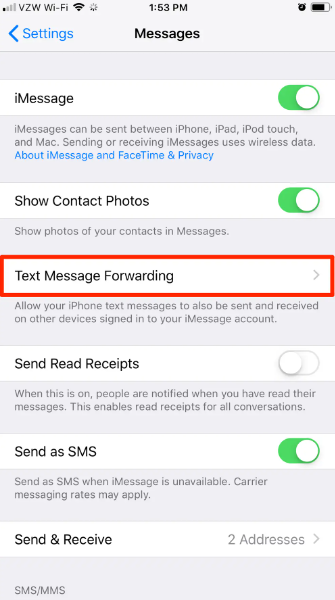
Mac'te mesaj göndermek oldukça havalı. Aslında, aralarından seçim yapabileceğiniz bir dizi özellik var. Metin, animasyonlu efektler, fotoğraflar, sesli mesajlar, çıkartmalar ve daha fazlasını gönderebilirsiniz. iOS cihazları mesajları iMessage aracılığıyla alacak ve gönderecektir.
iOS cihazı kullanmayan bir arkadaşınıza veya iş arkadaşınıza gönderiyorsanız, kısa mesaj olarak gönderileceği ve hücresel ağınızı kullanacağı için standart ücretler uygulanabilir.
Windows bilgisayar kullanıyorsanız, metin mesajlarınızı bir iPhone 13'ten bilgisayarınıza aktarmak için iTunes'u da kullanabilirsiniz. Ancak bu süreç teknik detaylarla uğraşacağınız için oldukça zorludur. Metin mesajlarının iPhone 13'ten bilgisayara nasıl aktarılacağını öğrenmek için okumaya devam edin.
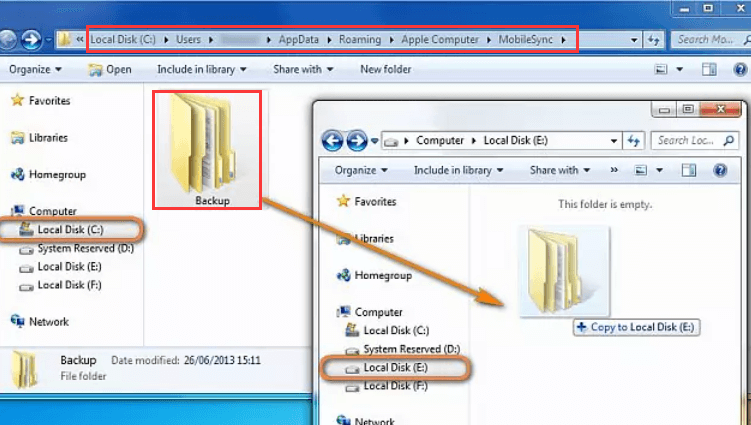
Bu, metin mesajlarınızın bir arşividir. Bu yöntemi çok teknik bulursanız, metin mesajlarının iPhone 13'ten bilgisayara nasıl aktarılacağına ilişkin daha fazla seçenek için bir sonraki bölüme geçebilirsiniz.
Metin mesajlarını iPhone 13'ten bir bilgisayara aktarmanın en hızlı yolu kullanmaktır. FoneDog Telefon Transferi.
Telefon Transferi
Dosyaları iOS, Android ve Windows PC arasında aktarın.
Bilgisayardaki metin mesajlarını, kişileri, fotoğrafları, videoları, müziği kolayca aktarın ve yedekleyin.
En son iOS ve Android ile tam uyumlu.
Bedava indir

Bu aktarım yazılımı, farklı platformlardan kullanıcıların verilerini daha fazla komplikasyon olmadan tek bir yerden almalarına yardımcı olmaya adamıştır. FoneDog Telefon Aktarımı, iPhone'unuzla iPhone'unuz, iPhone'unuzla bilgisayara ve hatta Android gibi çapraz platformlar arasında dosya aktarmanıza olanak tanır. Örneğin, yapabilirsiniz mesajlarınızı Android'den Android'e aktarın.
FoneDog Phone Transfer'i sizin için mükemmel bir seçim yapan şey, yalnızca hangi dosyaların üzerinden geçeceğinize karar verebileceğiniz seçici aktarım özelliğidir. Mesajları, kişileri, müzikleri, fotoğrafları ve daha fazlasını aktarmayı seçebilirsiniz.
FoneDog Phone Transfer ile iPhone 13'ten bilgisayara metin mesajlarını şu şekilde aktarabilirsiniz:
Bilgisayarınızda (Windows veya Mac), FoneDog Phone Transfer'i indirin ve nasıl başarılı bir şekilde kurabileceğinizle ilgili kılavuzu izleyin.
Kullanma USB kablosu cihazınızla birlikte gelen iPhone 13'ü bilgisayarınıza bağlayın. Her iki cihazı da ilk kez bağlıyorsanız, Bu Bilgisayara Güvenmeniz istenebilir.
Cihazınız algılandıktan sonra program ekranında telefon bilgilerinizi göreceksiniz.
Tıkla Mesajlar sol taraftaki menüde. Metin mesajlarınızı gözden geçirin ve bilgisayarınıza aktarmak istediğiniz her mesajın yanındaki kutuları işaretleyin. Ayrıca, aktarmadan önce mesajların önizlemesini de göreceksiniz.
Artık tüm metin mesajlarını seçtiğinize göre, İhracat üst menüdeki düğmesine basın ve bilgisayarınızı seçin. Bilgisayarınızda bir klasör konumu belirleyin ve aktarımın tamamlanmasını bekleyin.
Aktarım süresi, bilgisayarınıza kopyalamak için ne kadar veri seçtiğinize bağlıdır. Aktarımı daha hızlı hale getirmek için aktarım devam ederken iPhone'unuzu kullanmaktan ve bağlantıyı kesmekten kaçının.
İleride başvurmak için, FoneDog Telefon Transferinin tek tıklama işleminden de yararlanabilirsiniz. Kişilerinizi bilgisayara yedeklemek ve istediğiniz zaman geri yüklemek için size daha hızlı ve daha güvenli bir seçenek sunar.
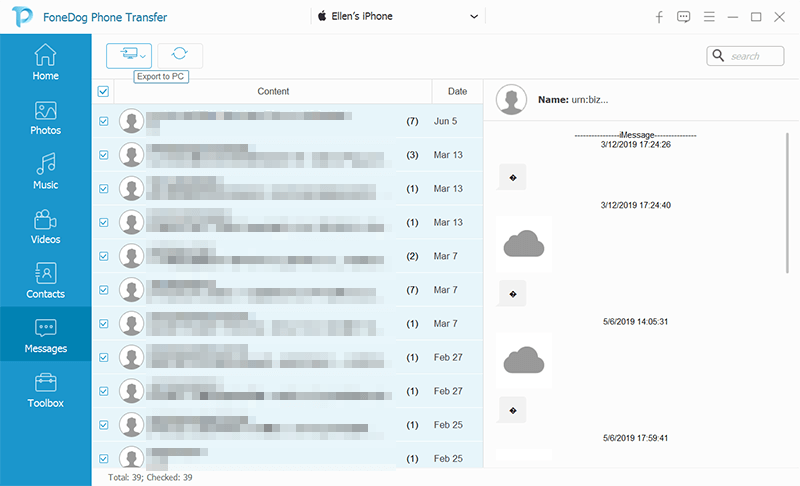
İPhone 13'ünüzden bilgisayarınıza aktarmak için yalnızca bir avuç metin mesajınız varsa, neden hepsini e-postayla göndermiyorsunuz?
Metin mesajlarını iPhone 13'ten bilgisayara nasıl aktaracağınız aşağıda açıklanmıştır:
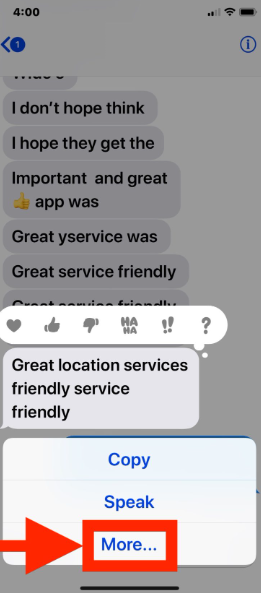
Metin mesajlarını e-postanıza kaydedebilir veya bilgisayarınıza farklı bir formatta indirebilirsiniz. Bu e-postayı PDF olarak yazdırabilir ve klasörünüze kaydedebilirsiniz.
İnsanlar ayrıca okurMetin Mesajlarının Android'den E-postaya Nasıl Aktarılacağına İlişkin Eksiksiz Bir Kılavuz [2022 Güncellendi]WhatsApp Mesajları Nasıl Aktarılır (Android'den Android'e)
Metin mesajlarını iPhone 13'ten bir bilgisayara aktarmanın çeşitli yöntemleri vardır. Şimdiye kadarki en kolay seçeneklerden 3 tanesini tartıştık. Ve kullanmak için en iyi yöntem FoneDog Telefon Transferidir.
Metin mesajlarını iPhone 13'ten bilgisayara aktarmayı planlıyorsanız, FoneDog Phone Transfer mükemmel seçiminizdir. Yararlanabileceğiniz birçok özellik ile birlikte gelir.
Hinterlassen Sie einen Kommentar
Yorumlamak
Telefon Transferi
iOS, Android ve bilgisayar arasındaki diğer veriler arasında kolayca ve hızlı bilgileri, fotoğraflar, temaslar, videolar ve bilgisayar aygıtları kaybetmeden diğer veriler aktarıyor.
Ücretsiz denemePopüler makaleler
/
BİLGİLENDİRİCİLANGWEILIG
/
basitKOMPLİZİERT
Vielen Dank! Merhaba, Sie die Wahl:
Excellent
Değerlendirme: 4.7 / 5 (dayalı 60 yorumlar)